今回初めてレビューさせてもらいます。
Zigsowさんの方に登録し本格的にもちもの紹介を始めて約1ヶ月。いずれレビュー出来ればいいな位の気持ちで今回応募したら
なんと当選!
家にあるDVDレコーダーがシングルチューナーで裏番組を録画が出来ず困った時に天の声が・・・。
宅配便にて何やら荷物が届き箱にはIODATAと書いてある。身に覚えがなく「なんだろう?」と思い箱を開けると「レビューだ!!」とすぐに分かりました。何故こんなに驚いたかと言うと当選メールが来る前に品物が届いたからです。
やりますなぁ、Zigsowさん、IODATAさん。
前置きはさておき今回レビューさせて頂くのはGV-MVP/XS2Wです。
特徴としては地上・BS・110度CS、3波チューナー対応のダブルチューナー搭載モデル
Wトランスコードにより録画中のCPU使用率を軽減
他製品と合わせて最大8チャンネルを同時録画
CM自動検出機能
iPad & iPhoneに無線LANで映像配信 などなど
今回取り付けたパソコンは
OS Windows 7
CPU Core 2 Duo E8400 クロック周波数 3000MHz
M/B P5B
GPU MSI GeForce GTS 250 512MB
まずは地デジ相性チェッカーでテスト
全部◎ 買う前にお試しを
中身は
チューナー本体
miniB-CASカードが小さく、なくさないように
■取り付け編
それではまずセットアップガイドを読みCD-ROMをからドライバをインストール、本体の取り付け。
ドライバインストール画面
背面
PCの起動、自動的にキャプチャーボードが認識されます。
その後、地域設定をすませると完了です。
今回初めてパソコンのTVチューナーを設置したのですが、すんなりといきました。
■使用編
早速、mAgicガイド GTを起動。
mAgicガイド GTは番組表でこのような番組表です。
赤い横ラインは現在放送中の時間軸
ここでひとつ欠点が、5~10分番組はほとんど何て書いてあるかわかりません。
これは是非改善してほしいです。
ここでようやくTV視聴。
画質は、とても綺麗で高画質、なによりも受信感度が非常によく安定したレベルで見れました。
TVの画像サイズもテンキーを押すと小、中、フルサイズになり、これはとても気に入りました。
小画面
中画面
もちろんマウスでドラッグで任意の大きさにも変えられます。
TV視聴中にモニターの電源をOFFにしてそのあと電源を入れると、とこのような画面になり
ソフトの再起動が必要になります。要注意
おまかせ録画はキーワードを入力すれば自動的に予約され便利です。
BS1のサッカー放送は放送曜日が不定期だったりするのでおまかせ録画は大活躍。
この様にサッカー番組が自動的にリストアップ
続いては録画
録画モードが、DR、HR2、HR3、HR5、HR7、HR10、HR12、HR15、SR4、SR8、SR16、SR24、XP、SP、LPと全15種類。
録画モードの種類が多いので画質にこだわる人、HDDの容量に合わせて録画したい人両方に対応できる様になってます。
録画設定画面はこんな感じ
予約番組は録画終了時のファイルサイズまでわかり◎
30分の通販番組をDR録画した場合、容量約4.5GB
〃 HR15録画した場合、容量約340MB
HR15録画はフルスクリーンではブロックノイズが気になり、アニメの録画なら問題ないですが、動きの激しいスポーツなどは、もう少しモードを上げた方がいいと思います。
録画モードは、スポーツ、バラエティー、アニメなどで使い分けが必要になると思うので色々と試して満足いくところを現在探し中です。
予約録画中のおっかけ再生もあり
続いて編集機能
編集ソフトは別途CD-ROMからインストールします。
残したい動画をかいつまんでいくだけで非常に簡単に編集が出来るようになってます。
特にジョグホイールが1コマずつのフレーム単位で編集ができ、やりやすかったです。
しかし当方のPC(Core 2 Duo E8400)ではジョグホイールを使った編集の最中CPU使用率が100%に近い状態になってあまりスムーズではありませんでした。
う~ん、もうちょっと軽いソフトにしてほしかったです。
GV-MVP/XS2Wの一番の売りは箱に全面に大きく書いてある、W録画 × Wトランスコード
その2番組同時録画と同時変換を試してみました。
フルハイビジョンのサッカー & ドラマ 録画
結果、全く持ってCPUの付加がなく、録画&変換中もネット観覧、YouTube、音楽鑑賞など、なんの不自由もなく行えました。
かえってYouTube視聴の方がCPU使用率が高く、いつも通りのCPU使用量でチューナーによる負荷は5%前後でした。
録画してるのも忘れるくらい。しかし録画が終われば
このように知らせてくれます。
CPU負荷を大きく低減する「Netbook SDモード」も搭載されているので低スペックパソコンでも使えます。
正直ここまでCPU使用率が低いとは・・・。
富士通セミコンダクターのトランスコードチップ「MB86H58」恐るべし。
iPhone・iPadへのテレビ映像配信ができますが、両方とも持ってないので試せませんでした。
総合的な評価としては大がつくほど満足です。
はじめてのTVチューナーのため他の製品と比較、違いが分からずあっさりしたレビューになりました。
今回はじめてパソコンにTVチューナーを付けましたが、素人でも取り付け、設定、使用が簡単で悩むことが一切ありませんでした。
より充実したパソコン生活になりました。
はじめてのレビューで何度も文章を書き直しましたが、少しでも参考になってくれたら嬉しいです。
I-ODATAさん、Zigsowさん、レビューを見てくれた方本当にありがとうございました。
コメント (6)
他3件のコメントを表示ZIGSOWにログインするとコメントやこのアイテムを持っているユーザー全員に質問できます。
YouTube の動画を挿入
YouTube の URL または動画の ID を入力してください
動画の ID が取得できません。ID もしくは URL を正しく入力してください。
ニコニコ動画の動画を挿入
ニコニコ動画の URL または動画の ID を入力してください
動画の ID が取得できません。ID もしくは URL を正しく入力してください。
ZIGSOWリンク挿入
検索対象とキーワードを入力してください
外部リンクを挿入
リンク先の URL とタイトルを入力してください
URL を正しく入力してください。
ほかのユーザーのレビュー
-
I-O DATA 地上・BS・110度CSデジタル対応TVキャプチャーボード PCI Express Wチューナーモデル GV-MVP/XS2W
↑ 2024-3 13年後のレビューの視点を追加しました クリックで記事に飛びます! アイオーデータ社GV-MVP/XSW,GV-MVP/VS, 他にPX-DT012-PP0,DT-H5...
-
I-O DATA 地上・BS・110度CSデジタル対応TVキャプチャーボード PCI Express Wチューナーモデル GV-MVP/XS2W
この度はレビュアー選出いただきありがとうございます。関係者様に深くお礼申し上げます。今回レビューする品は、IOデータ製地デジチュー�...
-
I-O DATA 地上・BS・110度CSデジタル対応TVキャプチャーボード PCI Express Wチューナーモデル GV-MVP/XS2W
株式会社アイ・オー・データ機器 広報販推部 広報販推課プロモーション担当様この度はレビューアに選んで頂きありがとうございました。こ�...
-
I-O DATA 地上・BS・110度CSデジタル対応TVキャプチャーボード PCI Express Wチューナーモデル GV-MVP/XS2W
はじめてプレミアムレビューに選出されました。ありがとうございます。しっかりレビューしたいと思います。☆☆☆☆☆☆☆☆☆☆☆☆☆☆☆�...
-
I-O DATA 地上・BS・110度CSデジタル対応TVキャプチャーボード PCI Express Wチューナーモデル GV-MVP/XS2W
<導入環境> PC:Hewlett-PackardP6440JP CPU:IntelCorei5650@3.2GHz RAM:4.00GB(3.05GB使用可能) OS:Windows7HomePremiumServicePack1 32bit版<PCへの組み込み> �...
-
I-O DATA 地上・BS・110度CSデジタル対応TVキャプチャーボード PCI Express Wチューナーモデル GV-MVP/XS2W
この度は、レビューアに選出頂きましてありがとうございます!zigsow様、IO-DATA様、この場を借りて御礼申し上げます!m(__)m今回は、地デジ対応TV�...
-
I-O DATA 地上・BS・110度CSデジタル対応TVキャプチャーボード PCI Express Wチューナーモデル GV-MVP/XS2W
株式会社アイ・オー・データ機器地上・BS・110度CSデジタル放送対応 PCI Express・TVキャプチャボード今回のレビューのテーマは4つ! ③は�...
-
I-O DATA 地上・BS・110度CSデジタル対応TVキャプチャーボード PCI Express Wチューナーモデル GV-MVP/XS2W
この度はレビュアーに選出していただきありがとうございます! さっそく本題に入りたいと思いますが、開梱・取付については他の方とかぶり�...
-
I-O DATA 地上・BS・110度CSデジタル対応TVキャプチャーボード PCI Express Wチューナーモデル GV-MVP/XS2W
レビューの公開が遅れてしまって申し訳ありませんでした。はじめに、関係者の方々にこの場をお借りしてお礼申し上げます。レビュアーに選ん�...

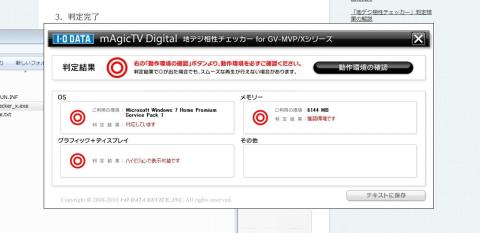









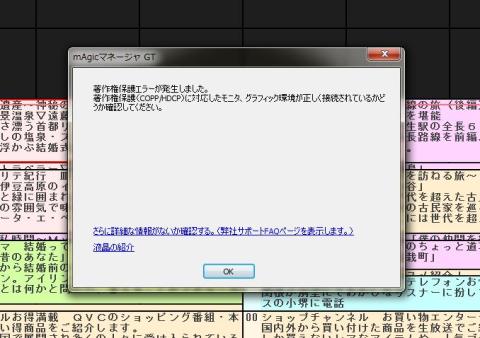


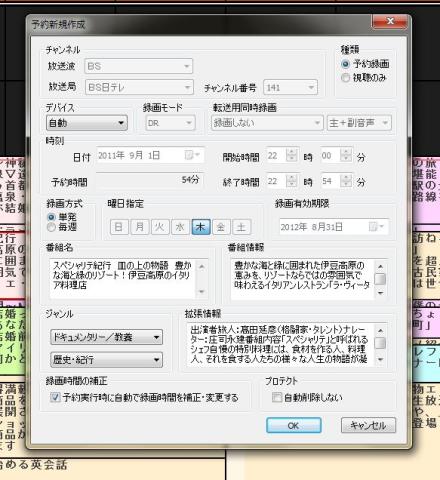





cybercatさん
2011/09/02
モニターの電源をOFFすると再起動が必要になるなど、タメになる情報があり、わかりやすかったですよ!
gx250さん
2011/09/02
コメントありがとうございます
初レビューで見ていただけるだけでも嬉しいのにコメントまで頂けるなんて・・・
日記の方にもコメントありがとうございました
ガトーさん
2011/09/02
このカードで出来る事と改善要望が簡潔にまとめられてますね!
写真も適所に使っていてとてもわかり安かったです♪
gx250さん
2011/09/02
>このカードで出来る事と改善要望が簡潔にまとめられてますね!
そう言って頂けると大変嬉しいです。
kenさん
2011/09/04
IODATAさんのレビュー品は、何時も届くの早いですよ。
知らないとびっくりしますよね。
レビュー内容は、分かり易く纏まっていて良いですね。
PCでTVを見るのが好きでは無いのですが、商品に少し興味を惹かれました。
gx250さん
2011/09/04
コメントありがとうございます
IODATAの箱を見てあまりにも身に覚えがなかったもので、きょとんとしてしまいました。
今回初レビューをしてレビューの難しさを知りました。本当大変でした。